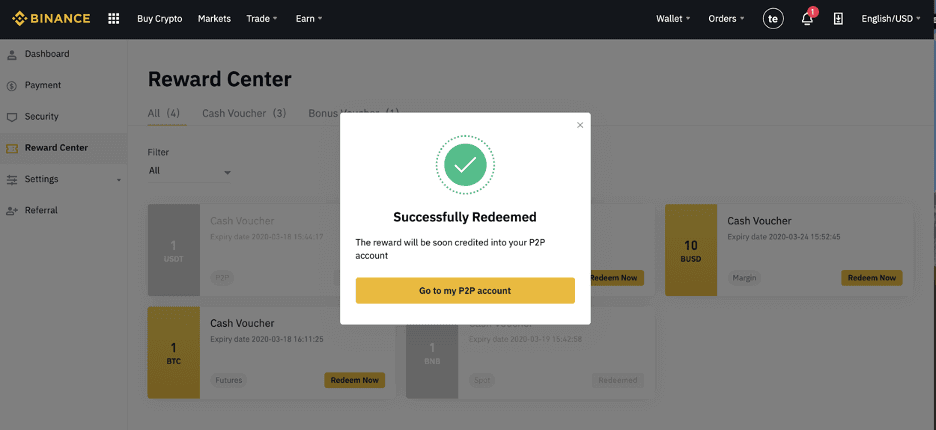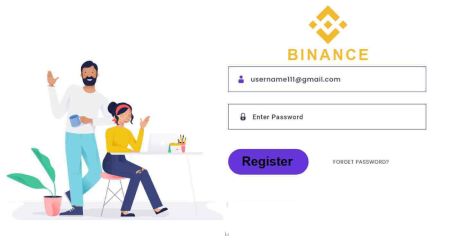Comment ouvrir un compte trading et s'inscrire à Binance
Binance est l'un des principaux échanges de crypto-monnaie, offrant un large éventail d'options de trading pour les débutants et les commerçants expérimentés. Pour commencer le trading, vous devez ouvrir un compte de trading et terminer le processus d'enregistrement. Ce guide vous guidera à travers le processus étape par étape pour vous inscrire et configurer efficacement votre compte de trading Binance.
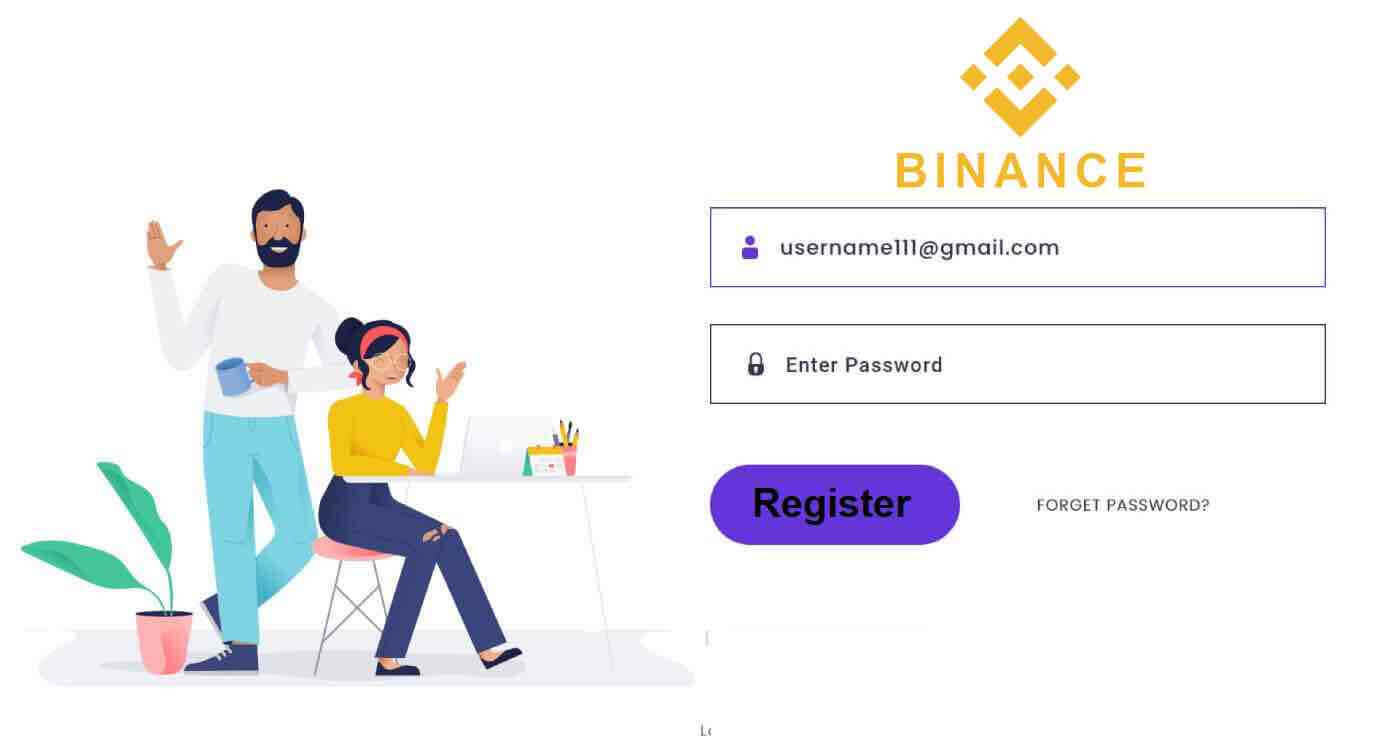
Comment ouvrir un compte Binance avec un numéro de téléphone ou un e-mail
1. Accédez à Binance et cliquez sur [ S'inscrire ] en haut à droite de la page. Le formulaire d'inscription s'affichera. 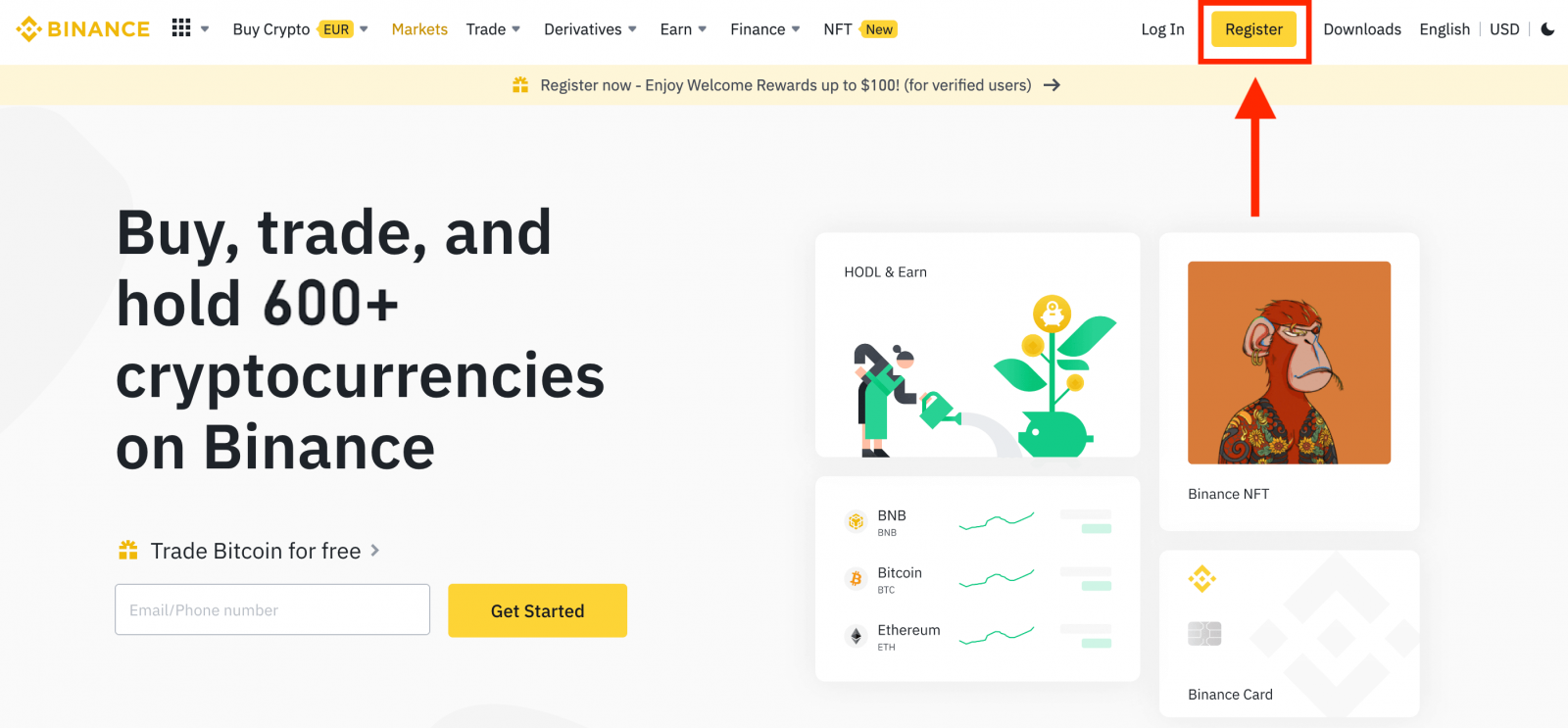
2. Vous pouvez vous inscrire sur Binance via un réseau social ( Gmail, Apple ) ou saisir manuellement les données requises.
Pour créer un compte d'entité, cliquez sur [S'inscrire pour un compte d'entité] . Veuillez sélectionner soigneusement le type de compte. Une fois inscrit, vous ne pourrez plus le modifier.
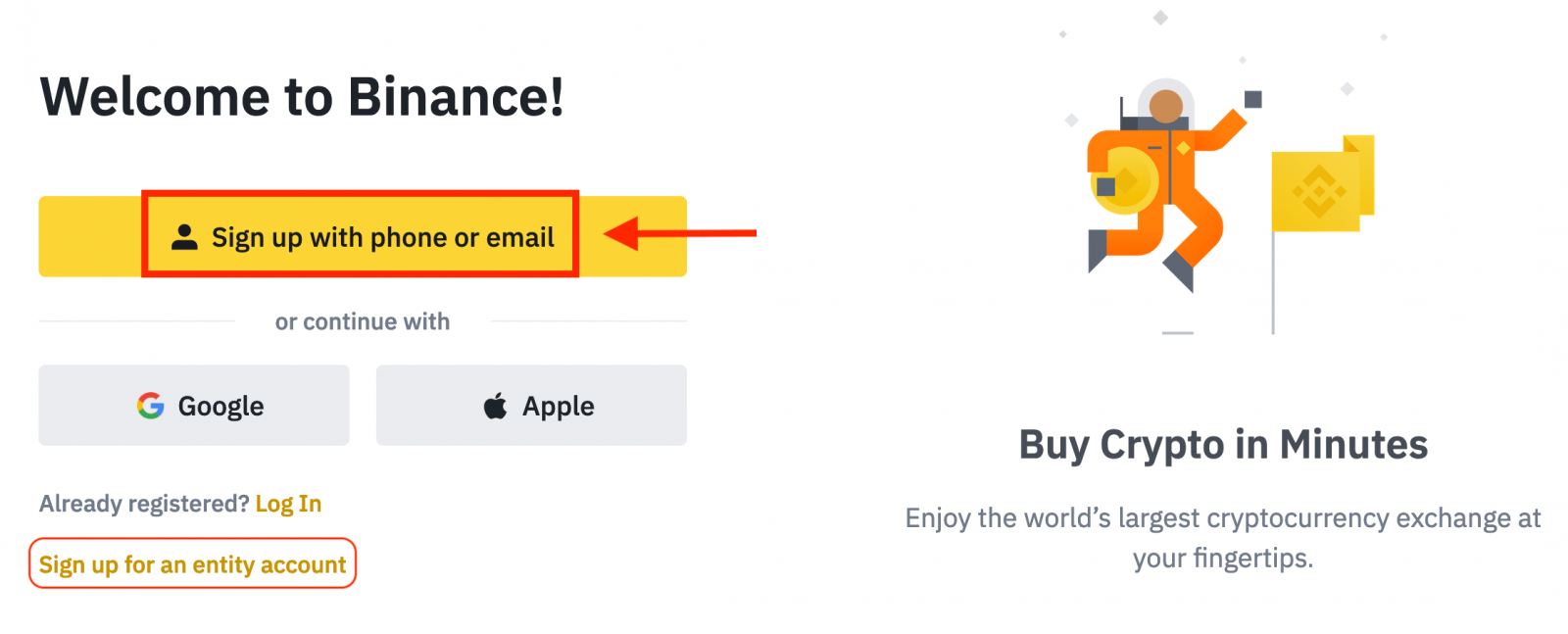
3. Sélectionnez [E-mail] ou [Numéro de téléphone] et saisissez votre adresse e-mail/numéro de téléphone. Créez ensuite un mot de passe sécurisé pour votre compte.
Remarque:
- Votre mot de passe doit contenir au moins 8 caractères , dont une lettre majuscule et un chiffre.
- Si un ami vous a recommandé de vous inscrire sur Binance, assurez-vous de renseigner son identifiant de parrainage (facultatif).
Lisez et acceptez les Conditions d'utilisation et la Politique de confidentialité de Binance, puis cliquez sur [Créer un compte personnel].
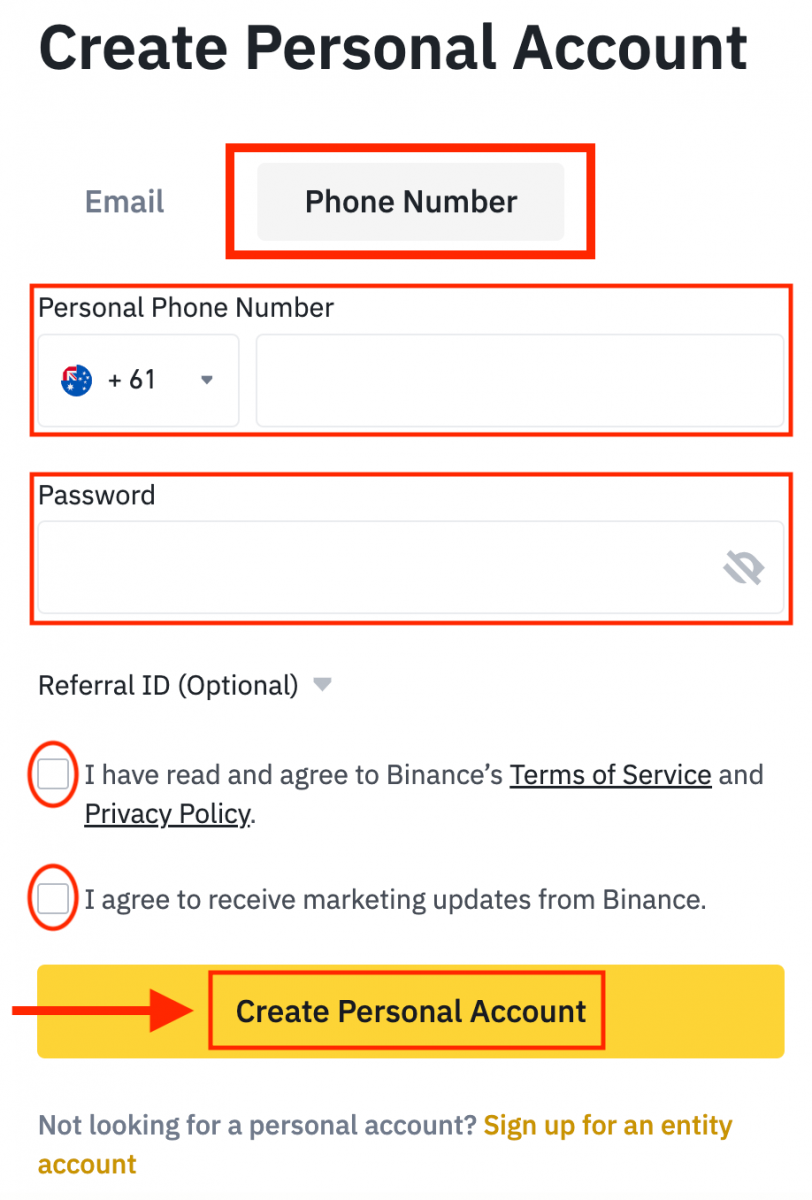
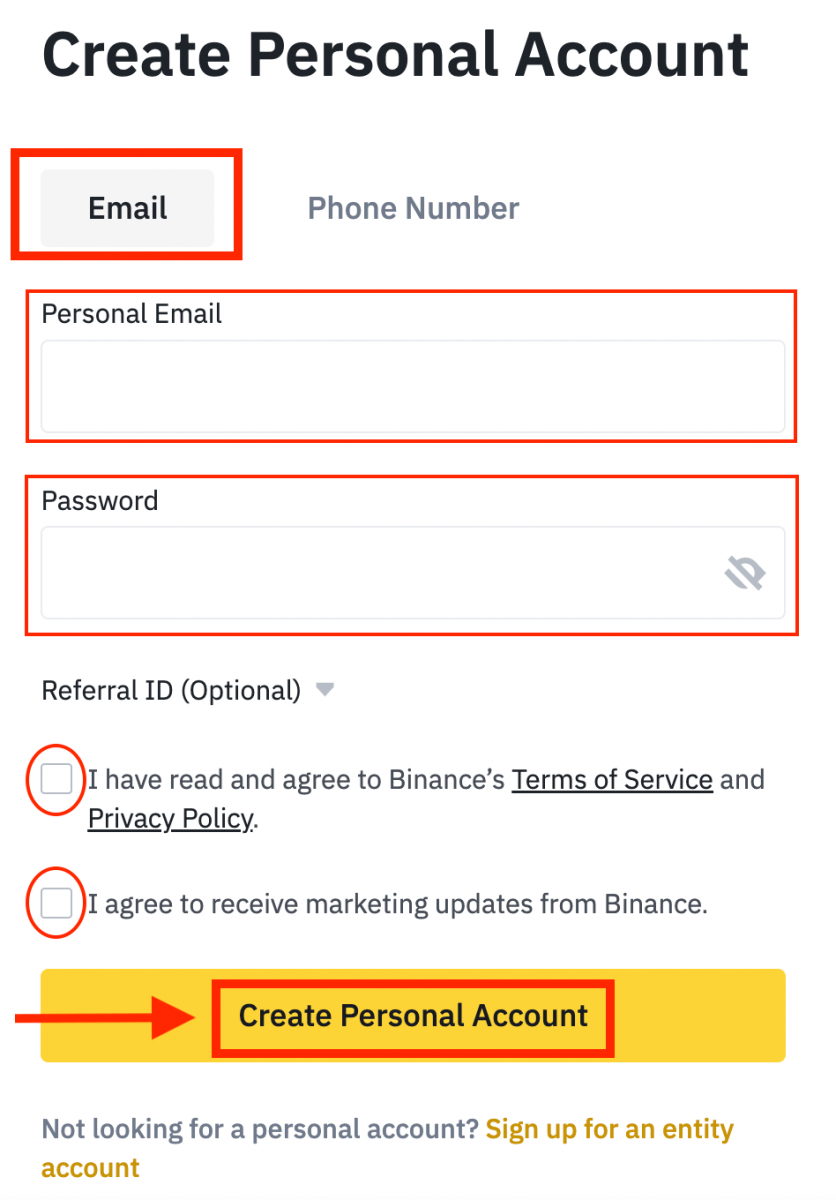
4. Vous recevrez un code de vérification à 6 chiffres par e-mail ou par téléphone. Saisissez-le dans les 30 minutes et cliquez sur [Envoyer] .

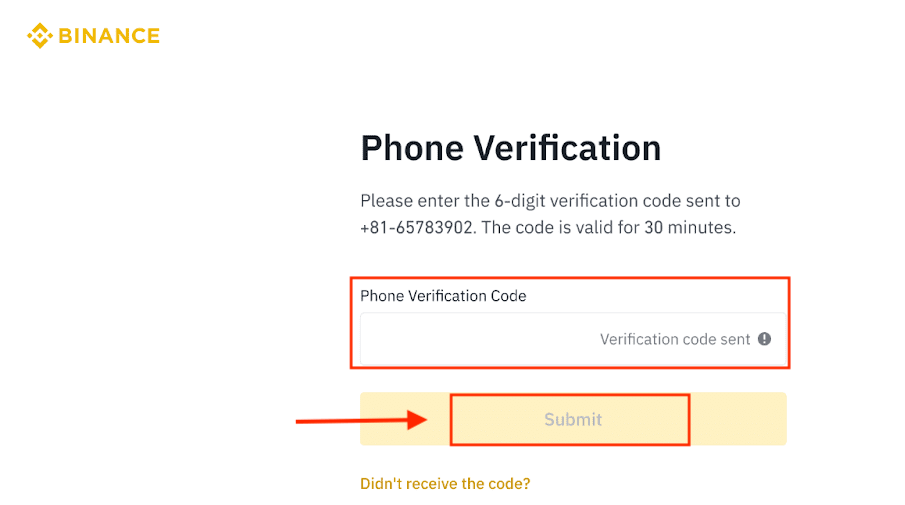
5. Félicitations, votre inscription sur Binance est réussie.
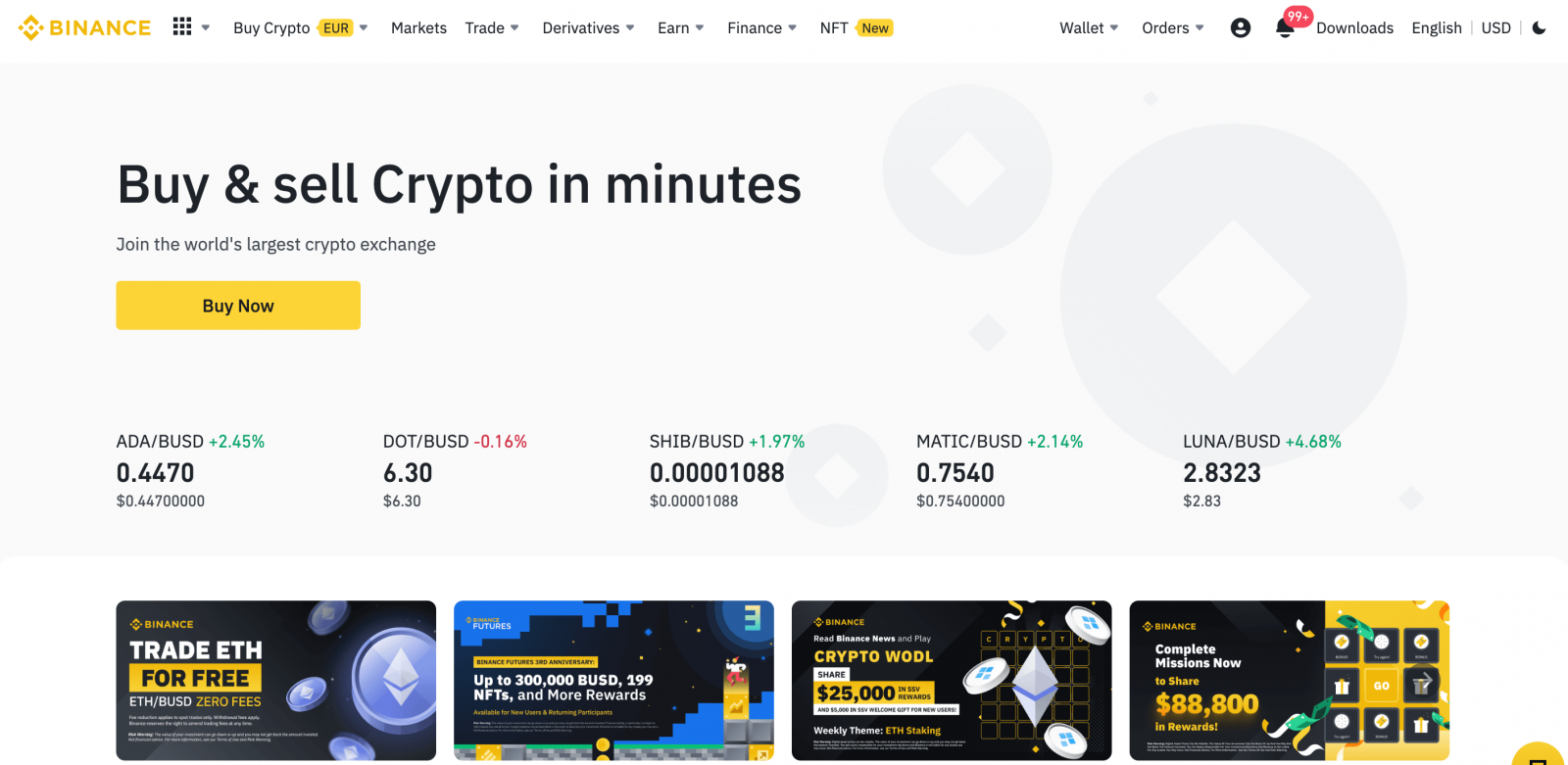
Comment ouvrir un compte Binance avec Apple
Vous pouvez également vous inscrire via l'authentification unique (SSO) avec votre compte Apple. Pour ce faire, suivez les étapes suivantes:1. Accédez à Binance et cliquez sur [ S'inscrire ].
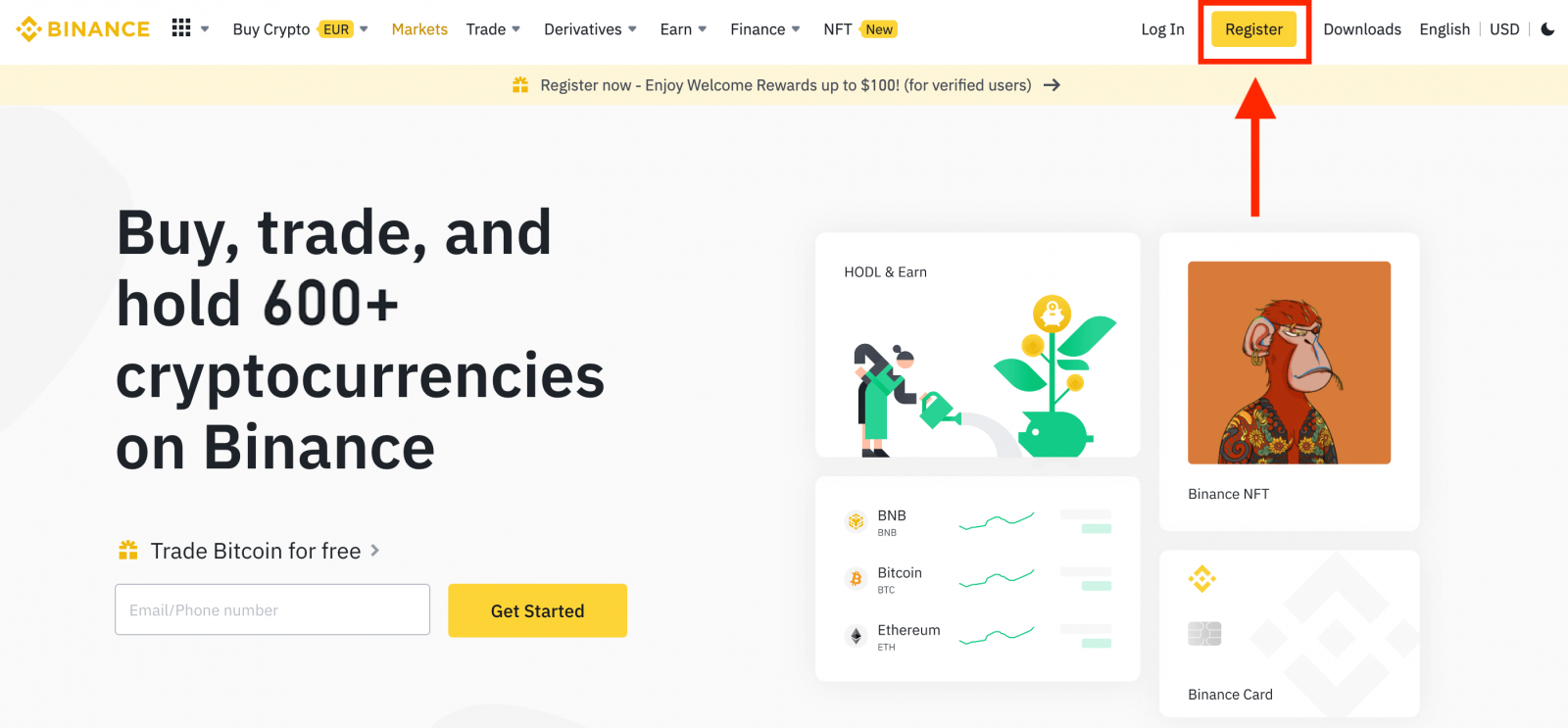
2. Sélectionnez [ Apple ]. Une fenêtre contextuelle apparaîtra et vous serez invité à vous connecter à Binance avec votre compte Apple.
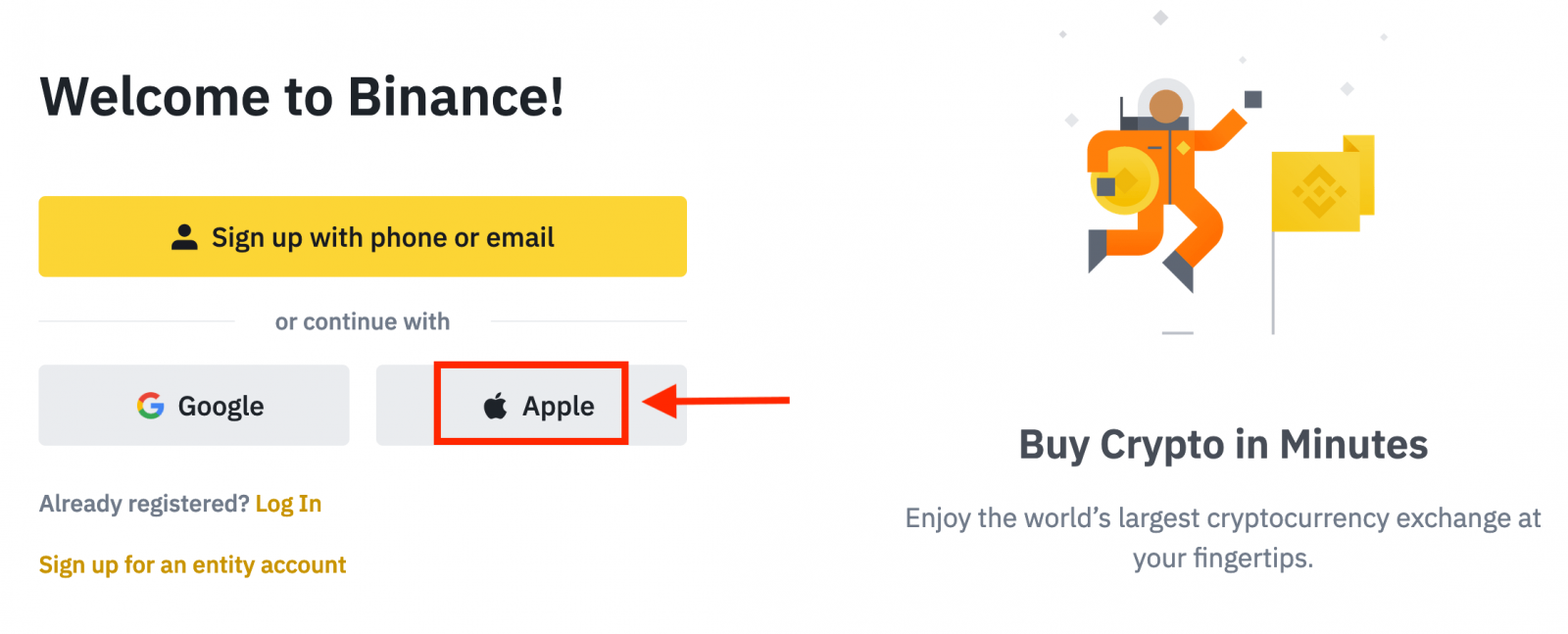
3. Saisissez votre identifiant Apple et votre mot de passe pour vous connecter à Binance.
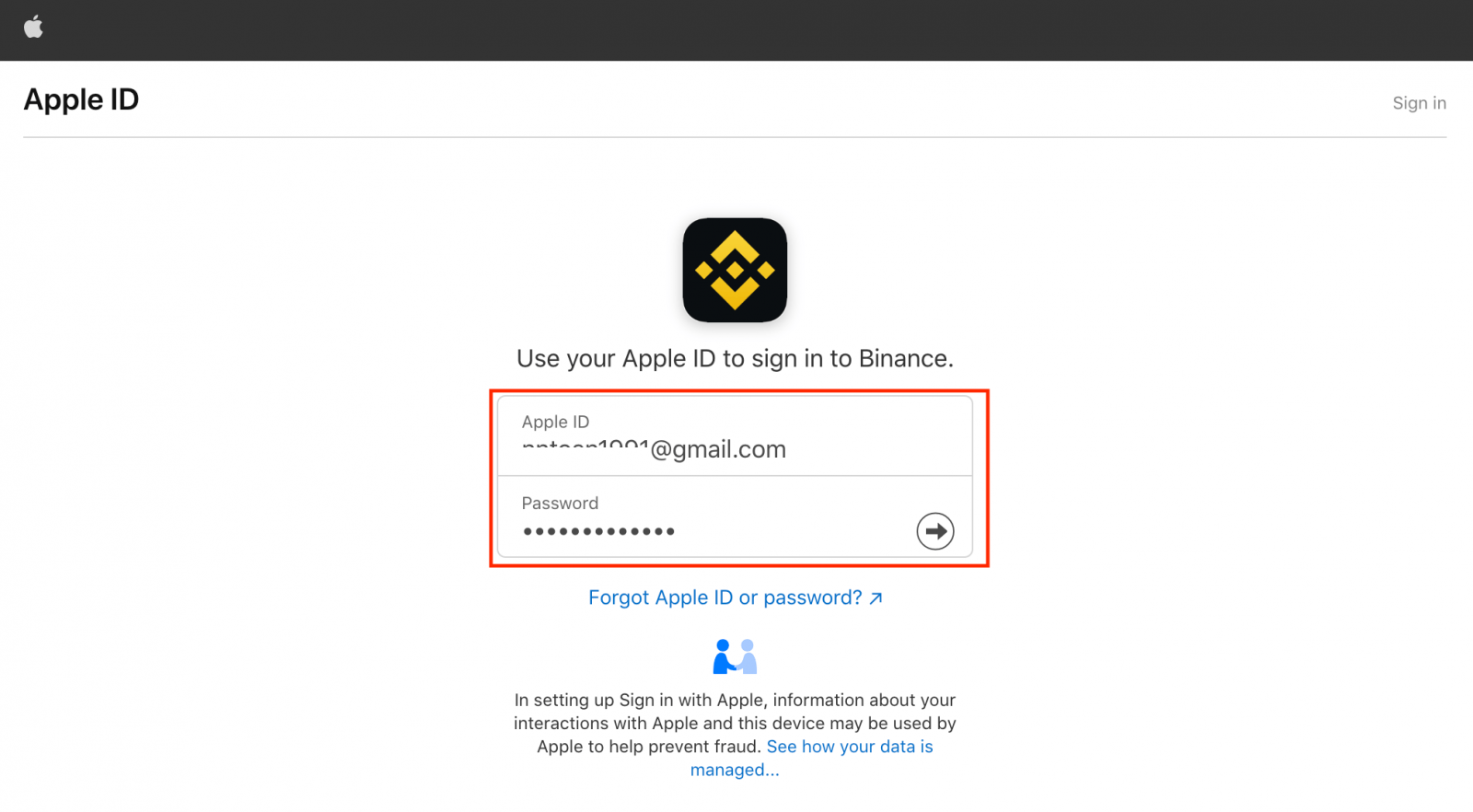
Cliquez sur «Continuer».
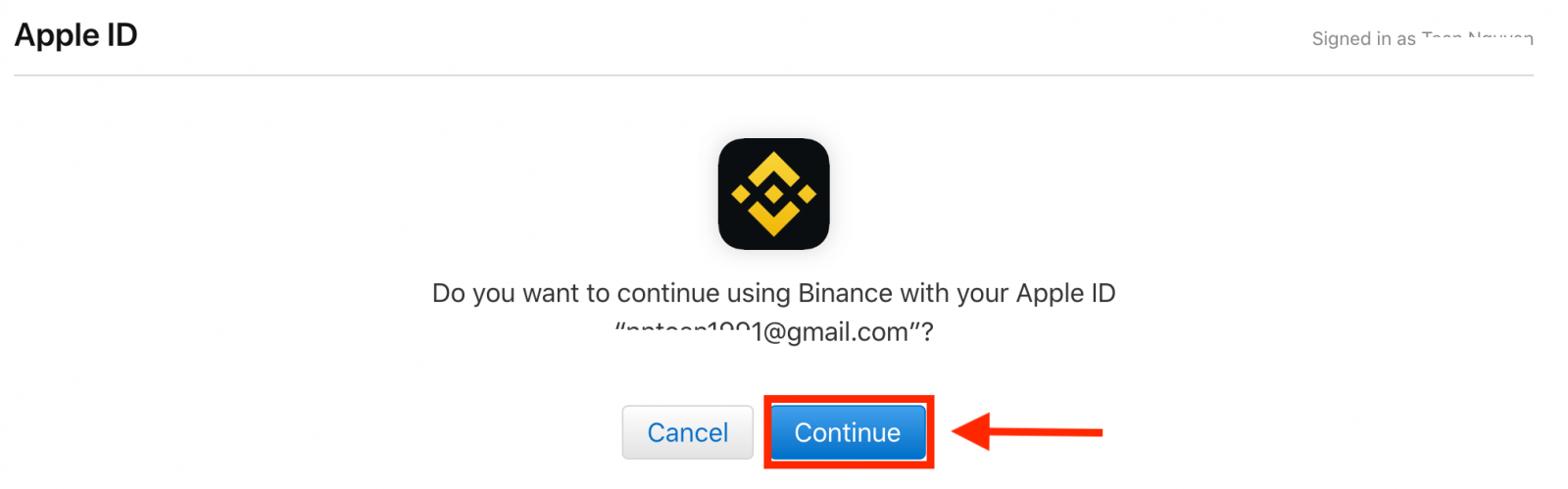
4. Après vous être connecté, vous serez redirigé vers le site web de Binance. Si un ami vous a recommandé de vous inscrire sur Binance, assurez-vous de renseigner son identifiant de parrainage (facultatif).
Lisez et acceptez les conditions d'utilisation et la politique de confidentialité de Binance, puis cliquez sur [ Confirmer ].
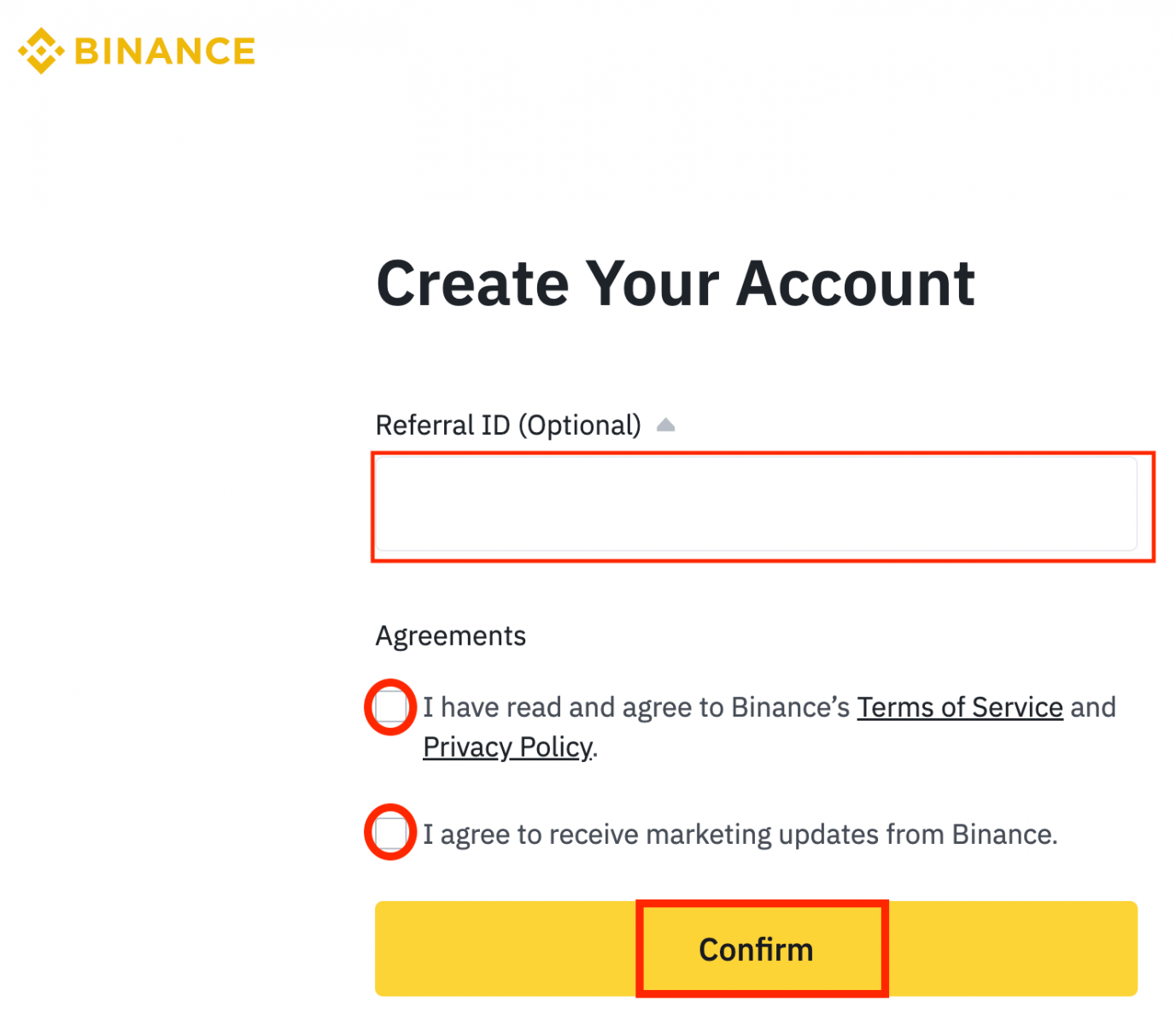
5. Vous serez ensuite automatiquement redirigé vers la plateforme Binance.
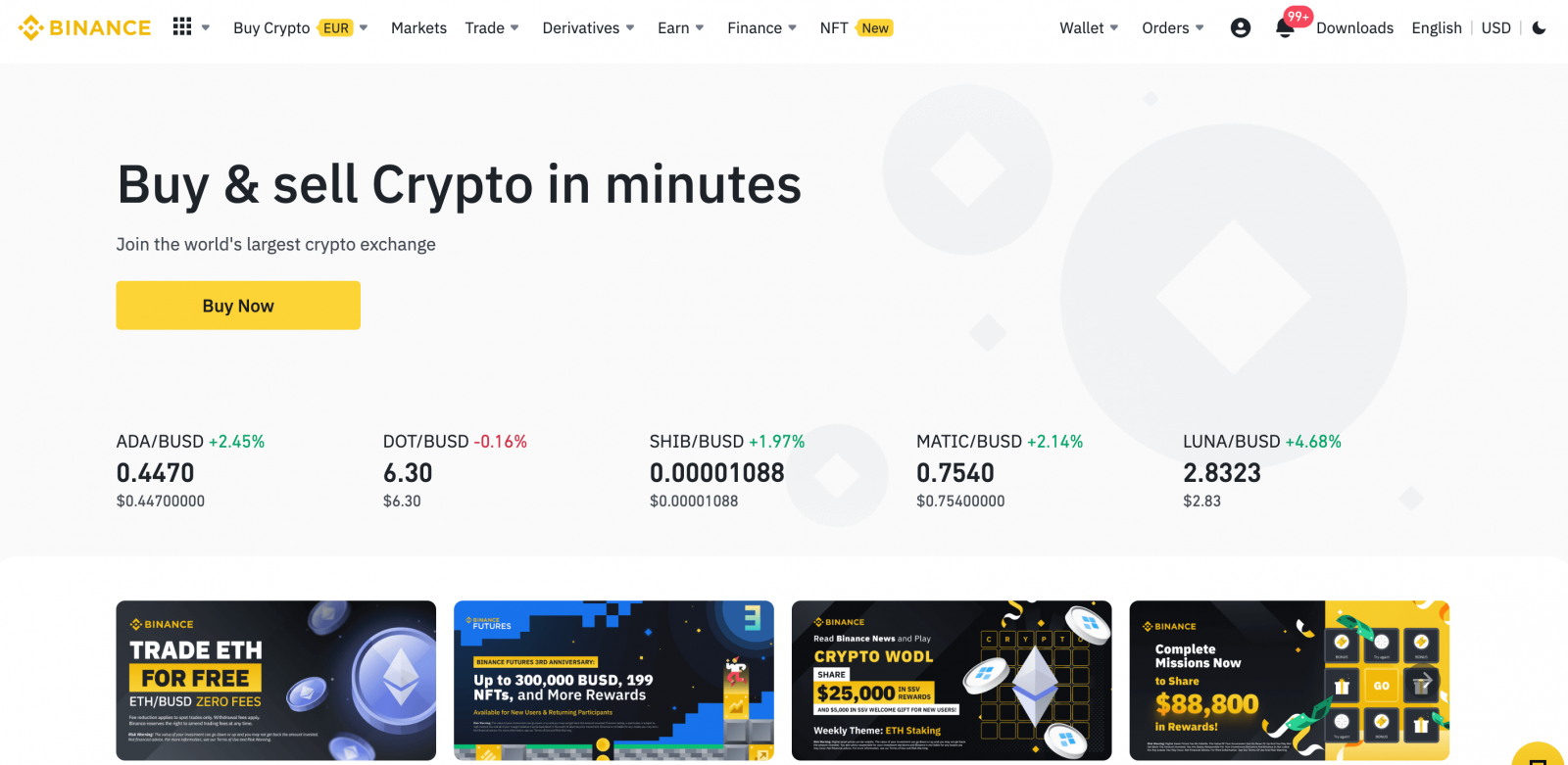
Comment ouvrir un compte Binance avec Gmail
Vous pouvez également enregistrer votre compte via Gmail en quelques étapes simples:1. Rendez-vous sur la page d'accueil de Binance et cliquez sur [ S'inscrire ].
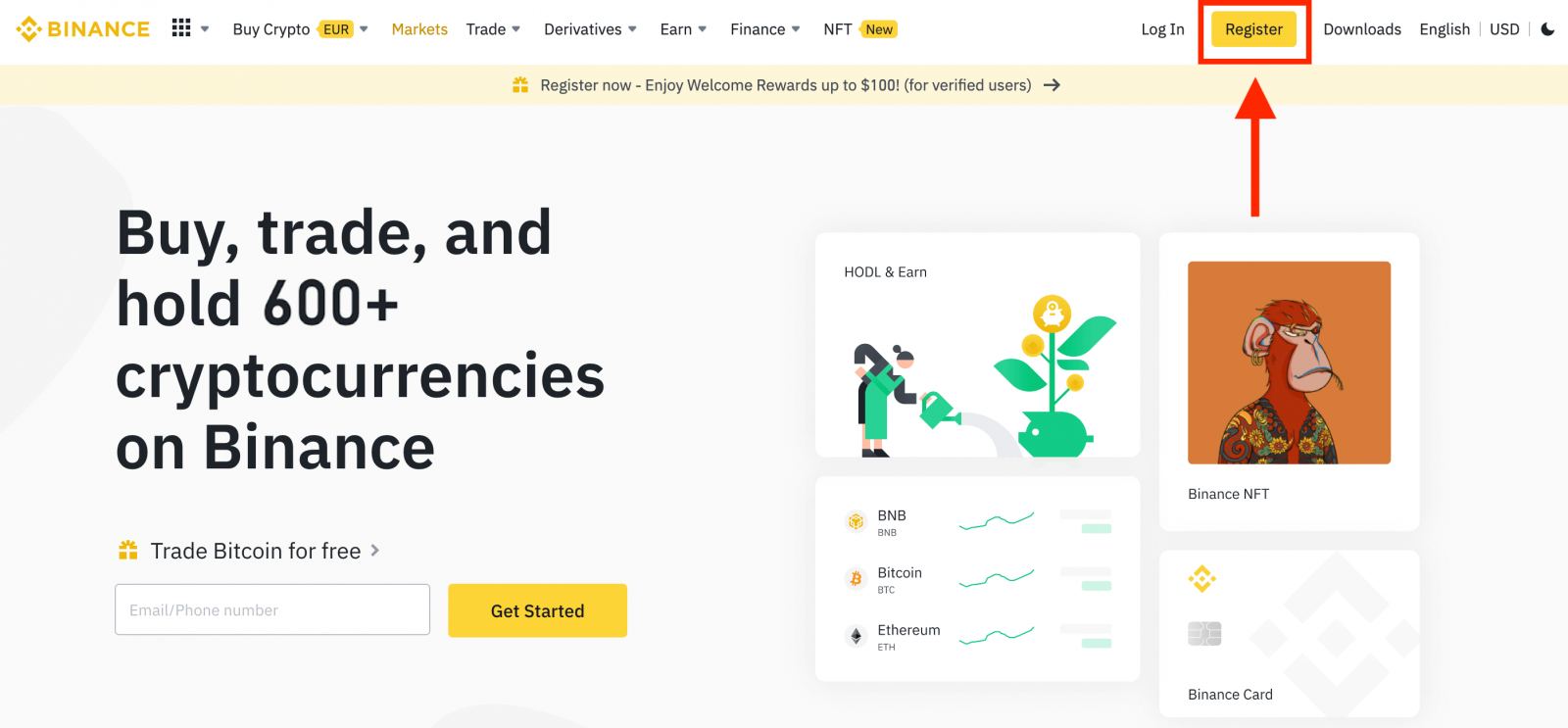
2. Cliquez sur le bouton [ Google ].
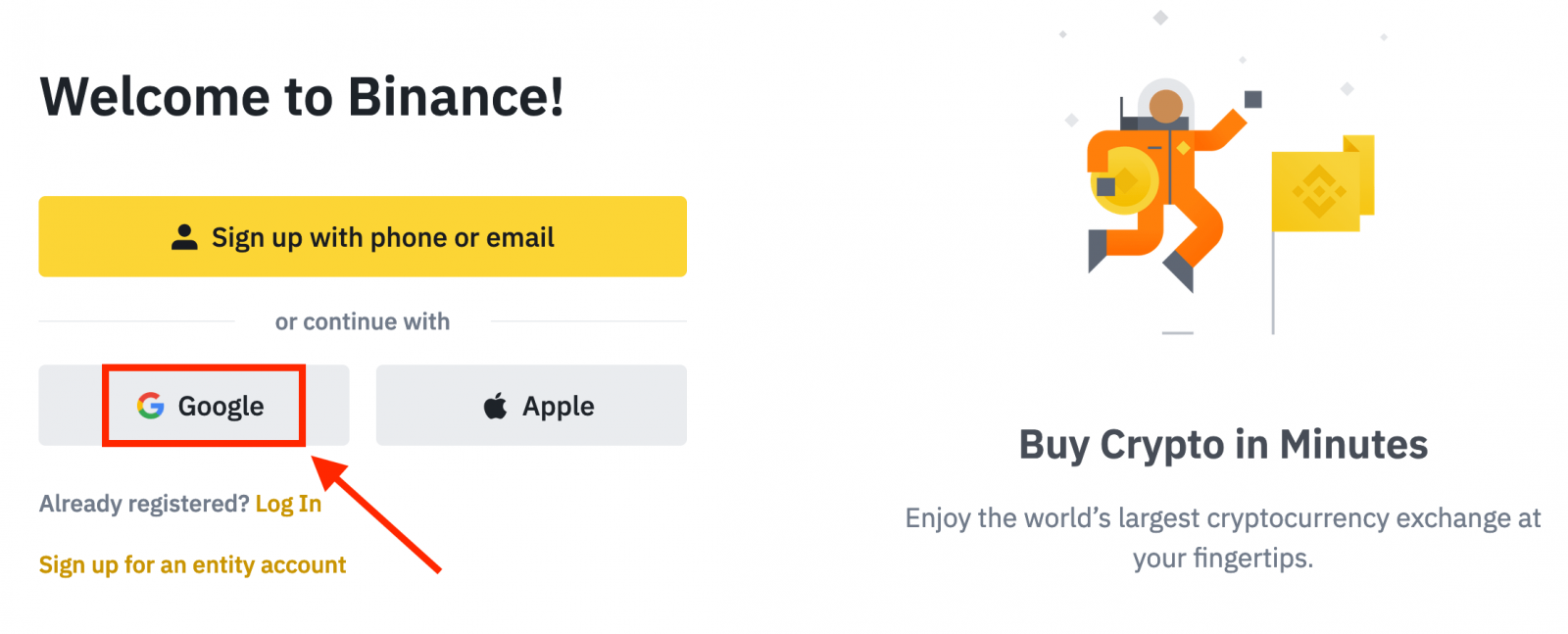
3. Une fenêtre de connexion s'ouvrira. Saisissez votre adresse e-mail ou votre numéro de téléphone, puis cliquez sur «Suivant».
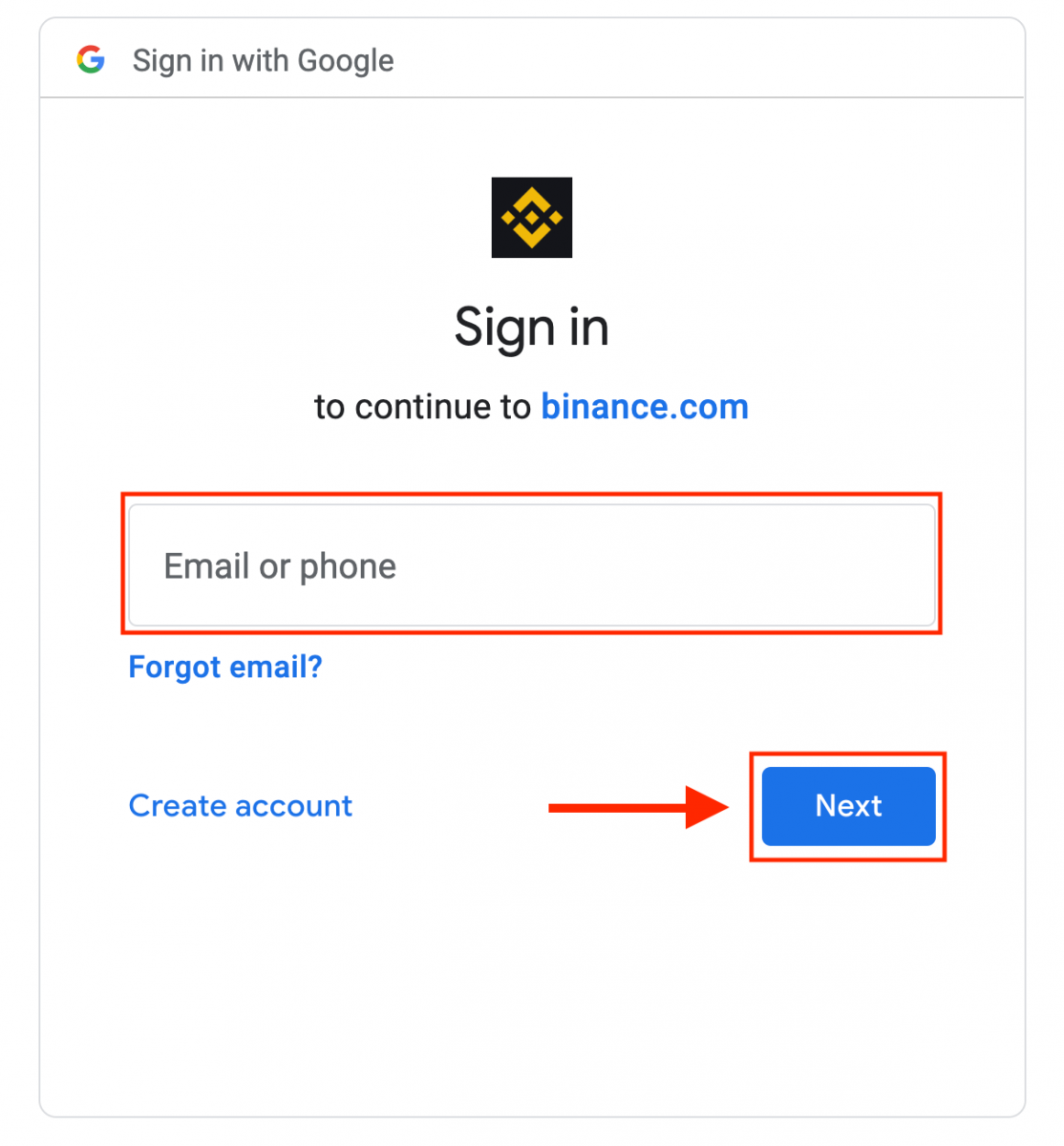
4. Saisissez ensuite le mot de passe de votre compte Gmail et cliquez sur «Suivant».
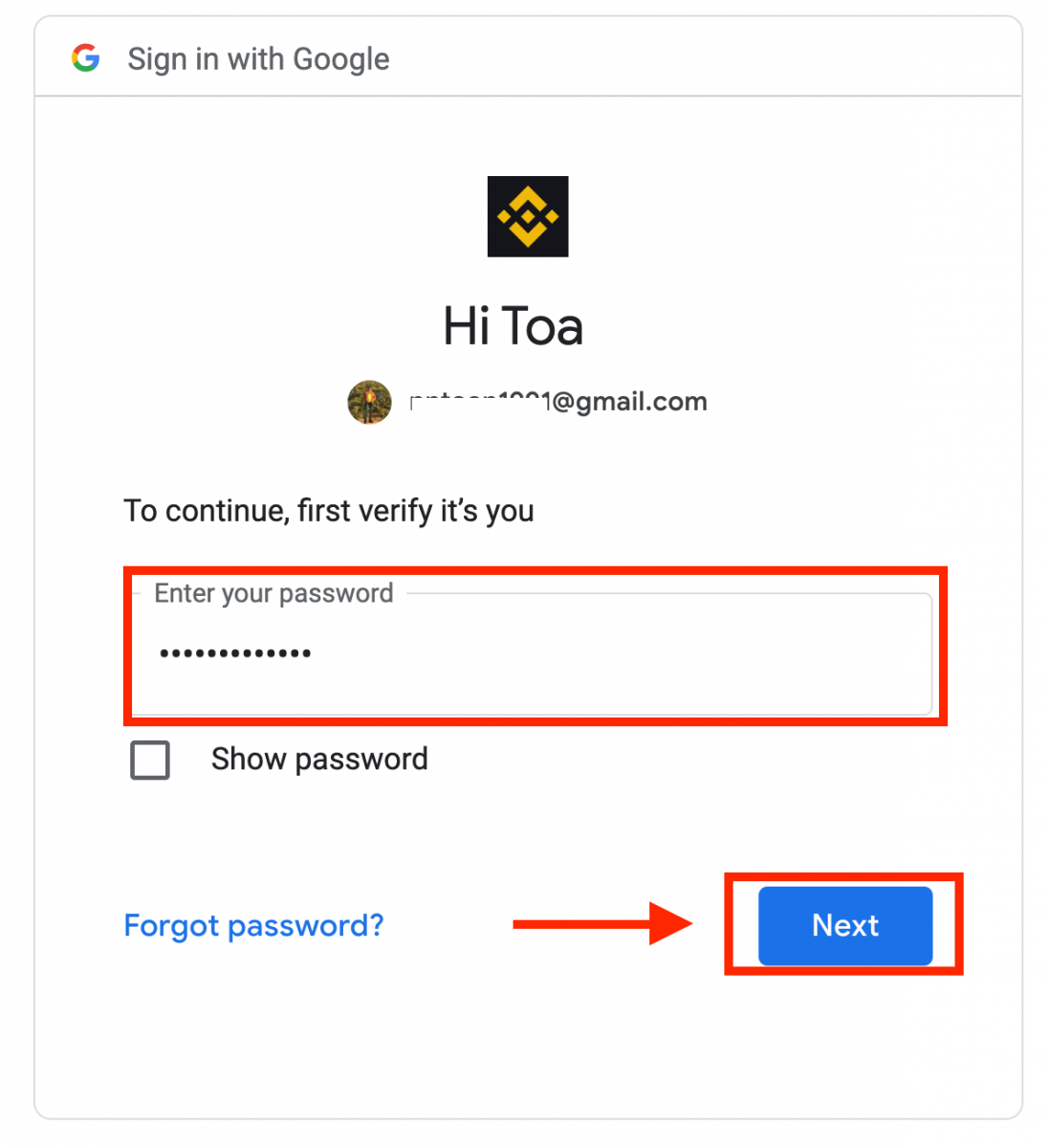
5. Lisez et acceptez les conditions d'utilisation et la politique de confidentialité de Binance, puis cliquez sur [ Confirmer ].
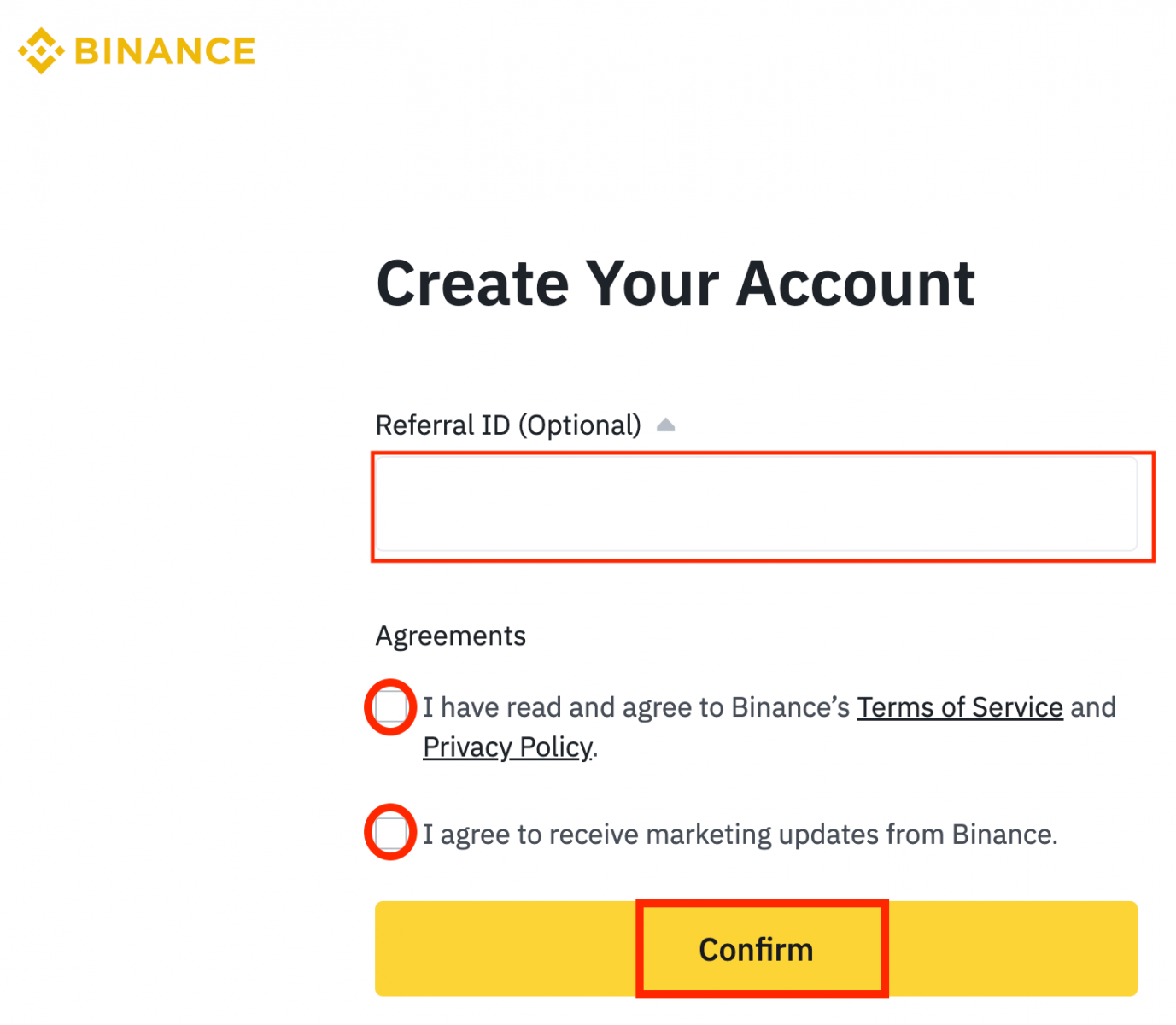
6. Vous pouvez désormais acheter/vendre des cryptomonnaies sur Binance.
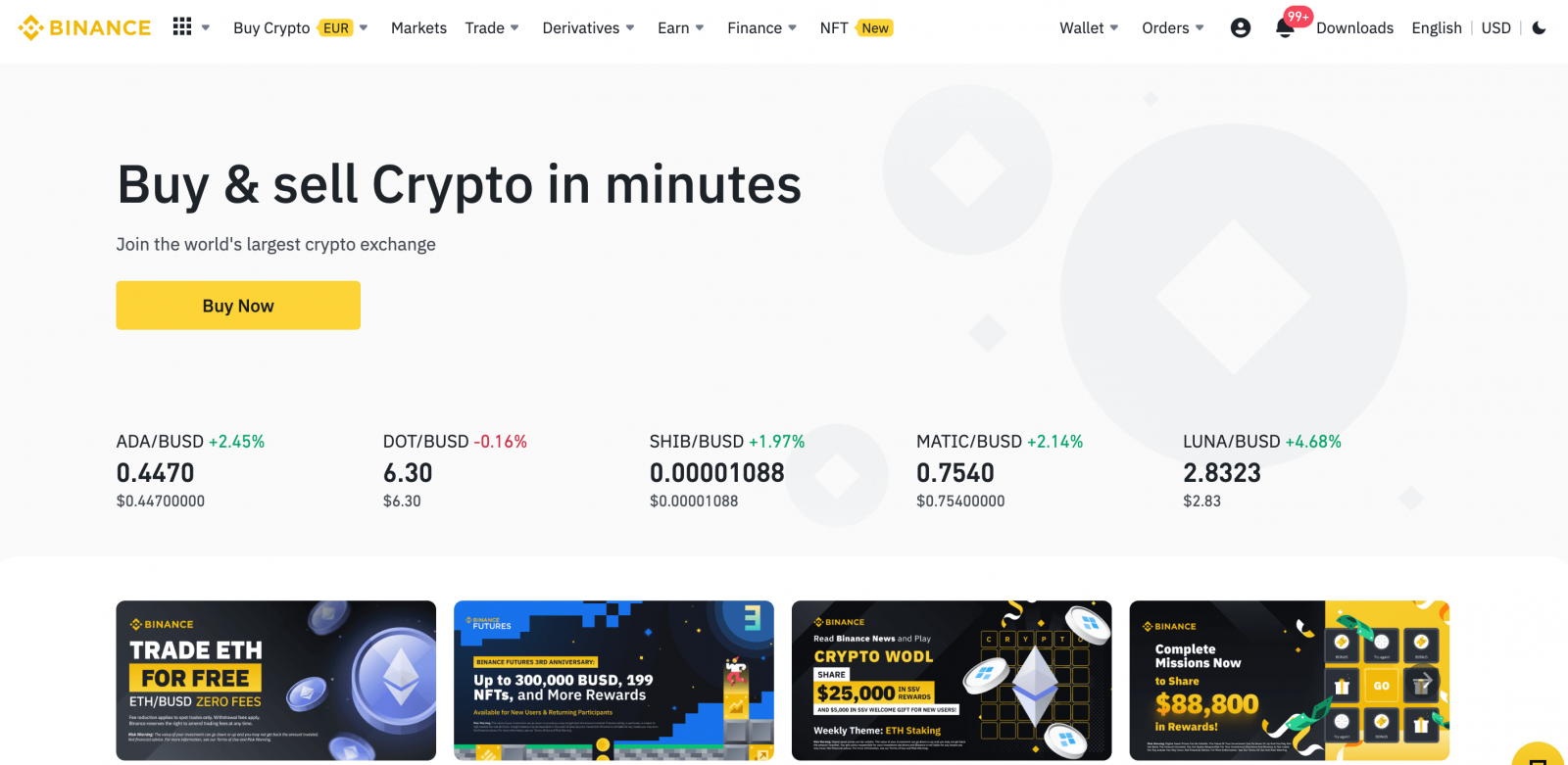
Comment ouvrir un compte sur l'application Binance
Plus de 70 % des traders négocient sur leur téléphone. Rejoignez-les pour suivre chaque mouvement du marché en temps réel.1. Cliquez sur Google Play ou App Store pour installer l'application Binance, puis appuyez sur [ S'inscrire ].
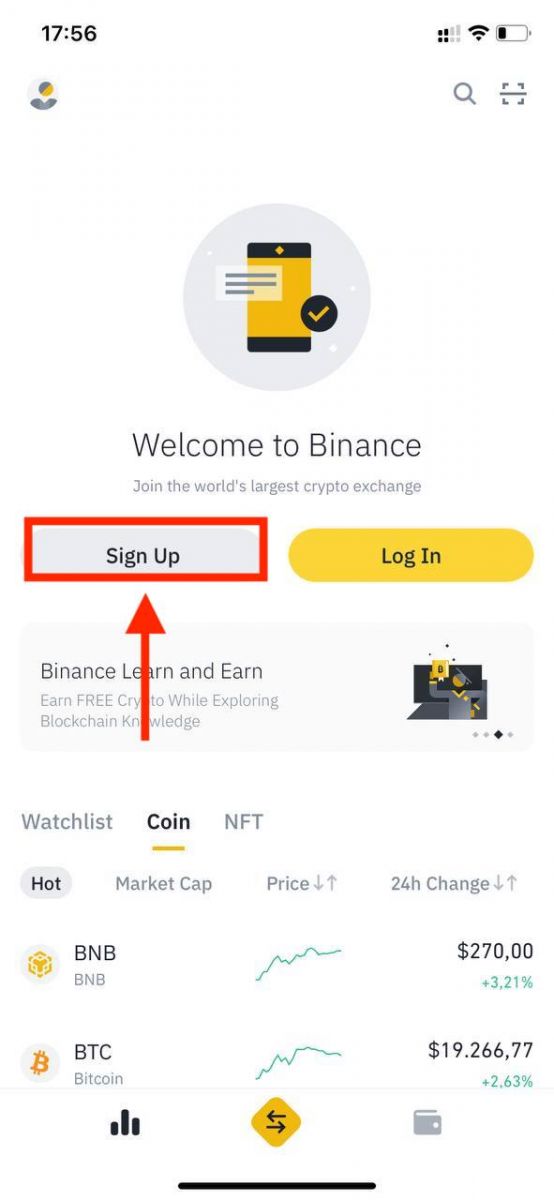
2. Sélectionnez une méthode d'inscription.
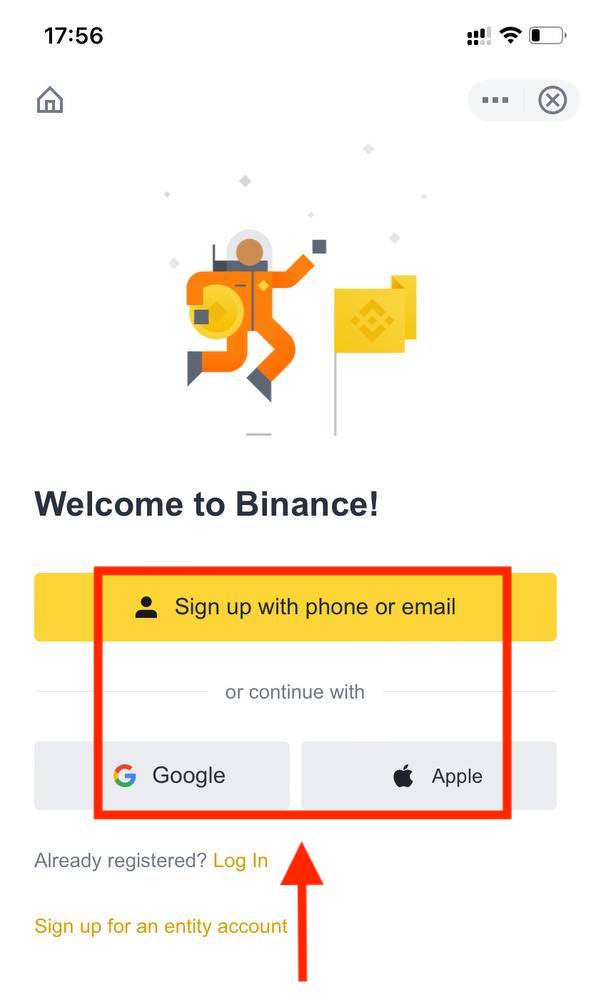
Si vous souhaitez créer un compte d'entité, appuyez sur [ S'inscrire pour un compte d'entité ]. Veuillez sélectionner le type de compte avec soin. Une fois inscrit, vous ne pouvez pas modifier le type de compte .
Inscrivez-vous avec votre compte Apple/Google:
3. Sélectionnez [ Apple ] ou [ Google ]. Vous serez invité à vous connecter à Binance avec votre compte Apple ou Google. Appuyez sur [ Continuer ].
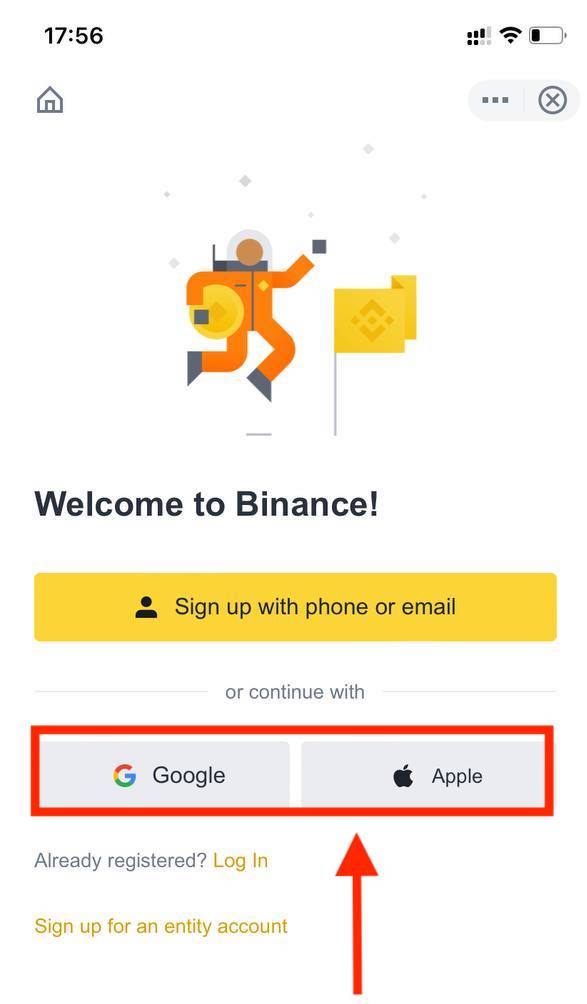
4. Si un ami vous a recommandé de vous inscrire sur Binance, assurez-vous de renseigner son identifiant de parrainage (facultatif).
Lisez et acceptez les conditions d'utilisation et la politique de confidentialité de Binance, puis appuyez sur [ Confirmer ].
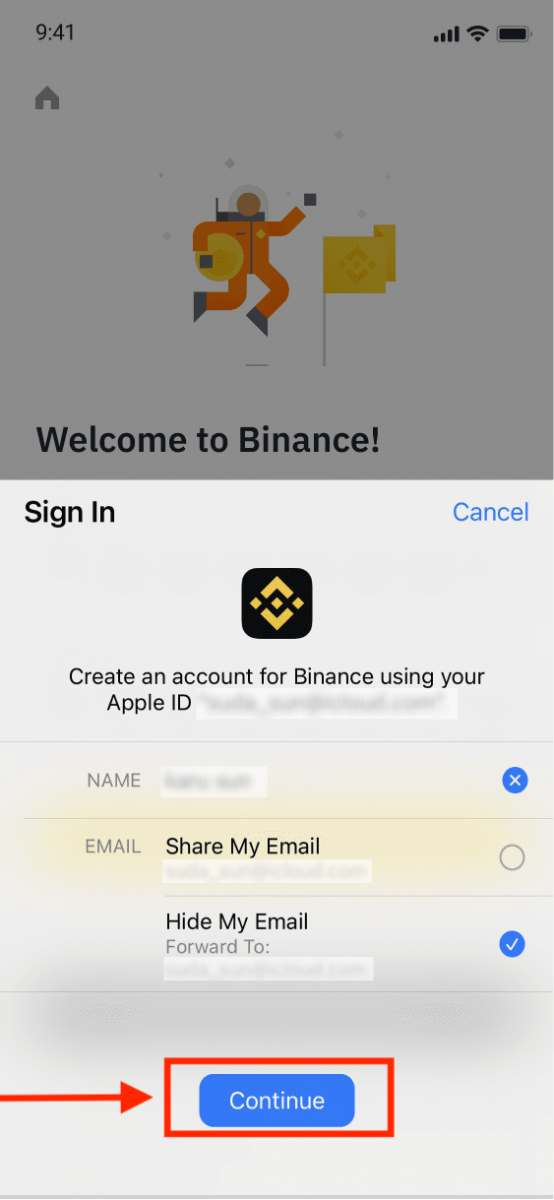
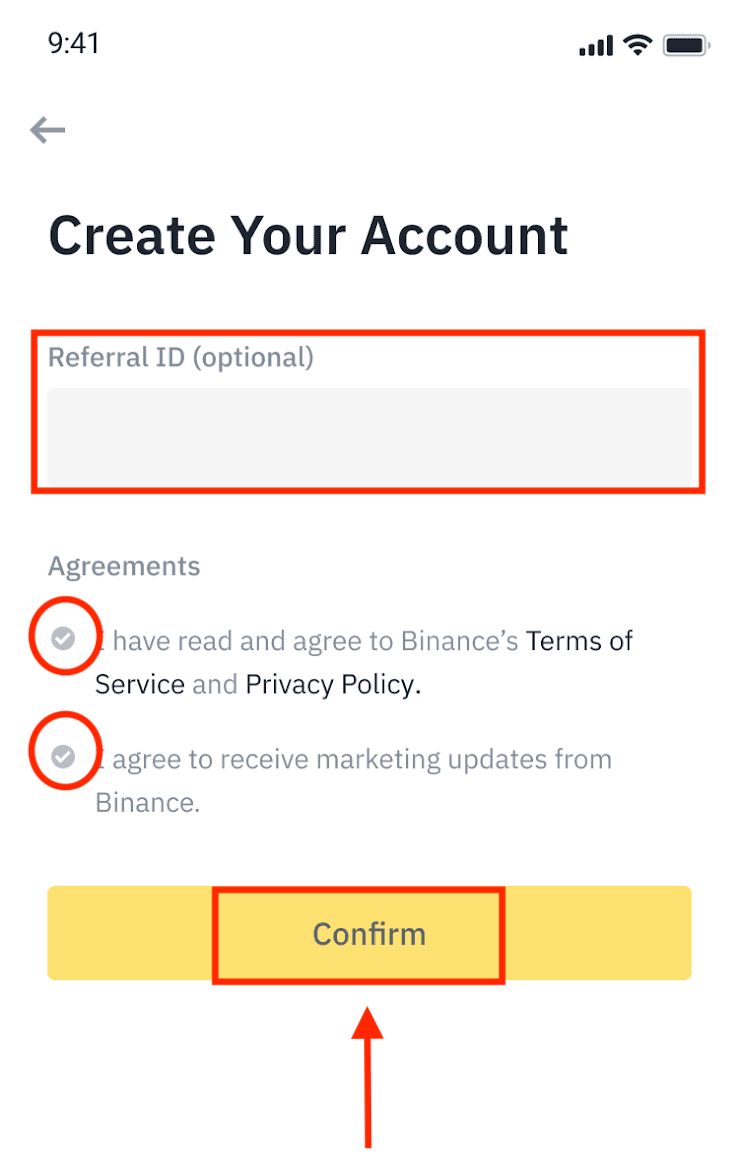
5. Félicitations! Vous avez créé un compte Binance avec succès.
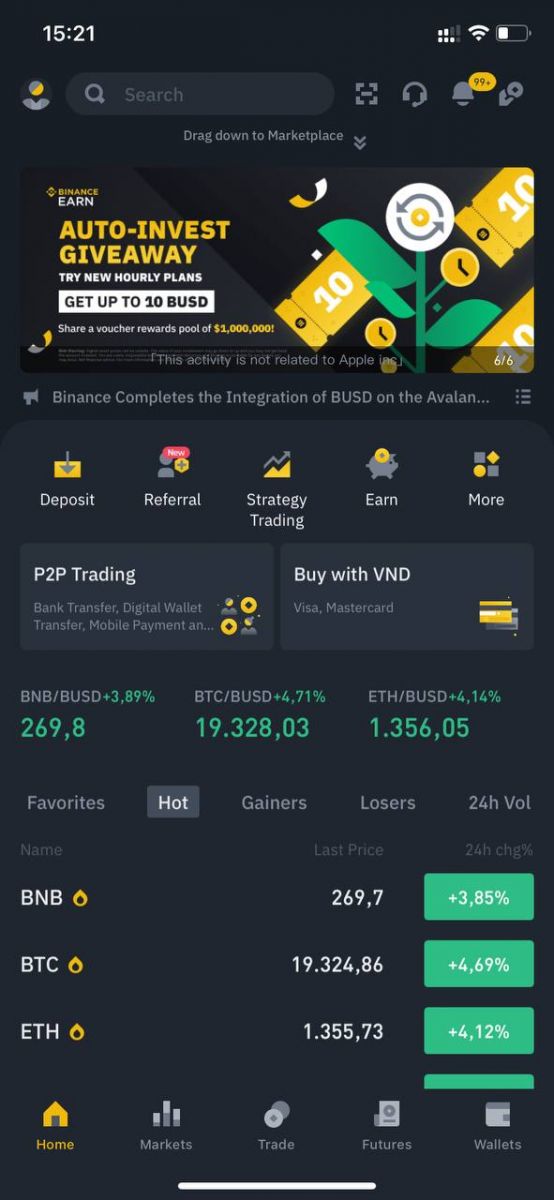
Inscrivez-vous avec votre adresse e-mail/numéro de téléphone:
3. Sélectionnez [ E-mail ] ou [ Numéro de téléphone ] et saisissez votre adresse e-mail/numéro de téléphone. Créez ensuite un mot de passe sécurisé pour votre compte.
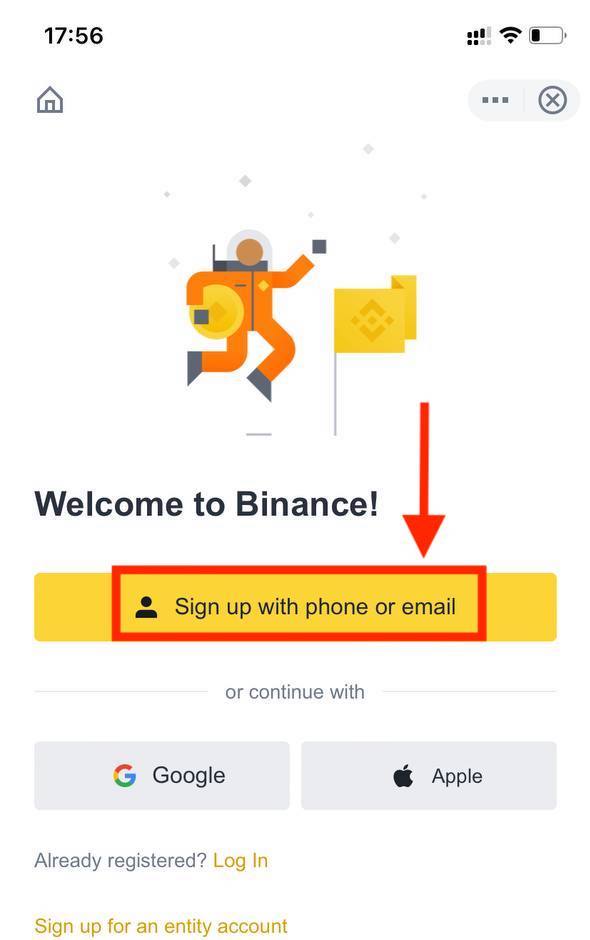
Remarque:
- Votre mot de passe doit contenir au moins 8 caractères, dont une lettre majuscule et un chiffre.
- Si un ami vous a recommandé de vous inscrire sur Binance, assurez-vous de renseigner son identifiant de parrainage (facultatif).
Lisez et acceptez les conditions d'utilisation et la politique de confidentialité de Binance, puis appuyez sur [ Créer un compte ].
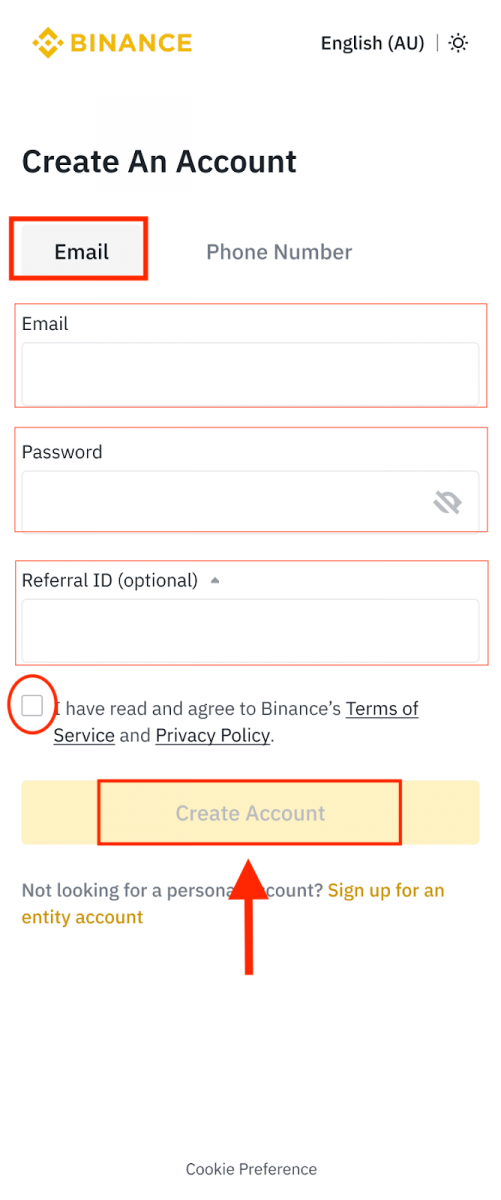
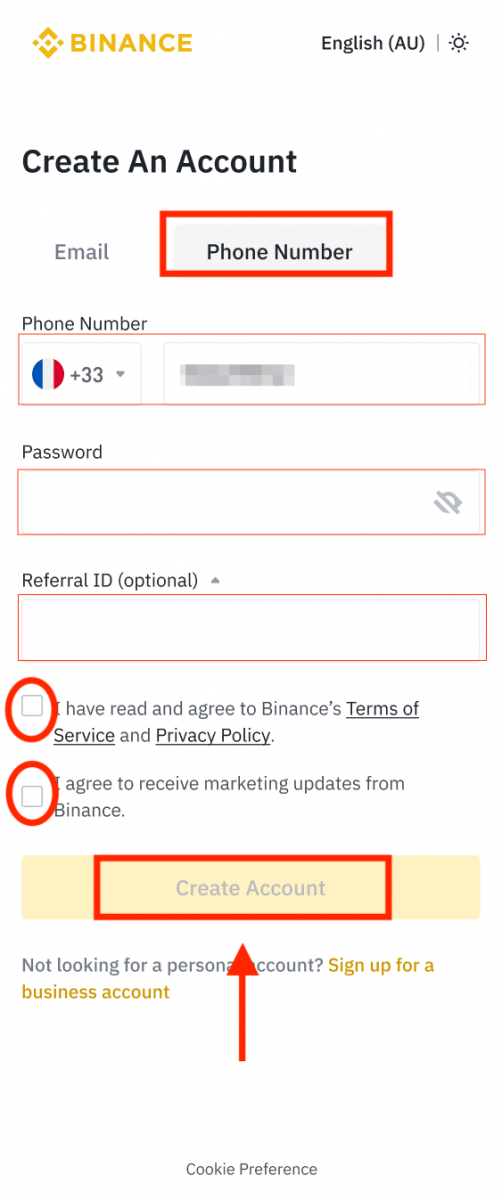
4. Vous recevrez un code de vérification à 6 chiffres par e-mail ou par téléphone. Saisissez-le dans les 30 minutes, puis appuyez sur [ Envoyer ].
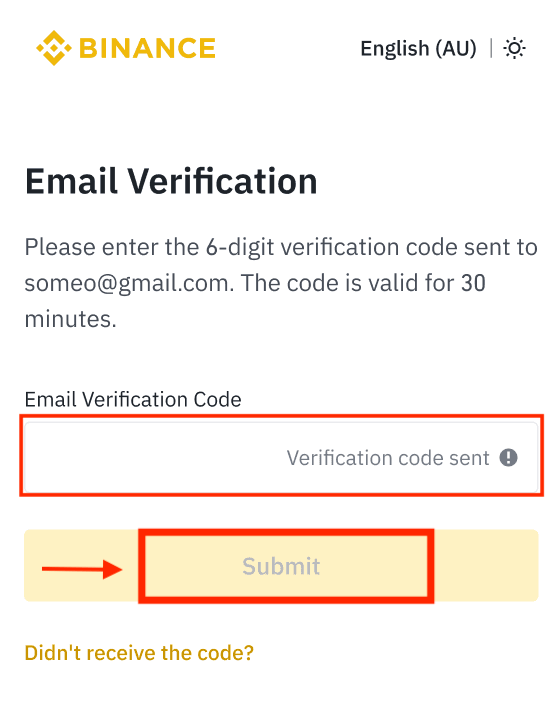

5. Félicitations! Vous avez créé votre compte Binance.
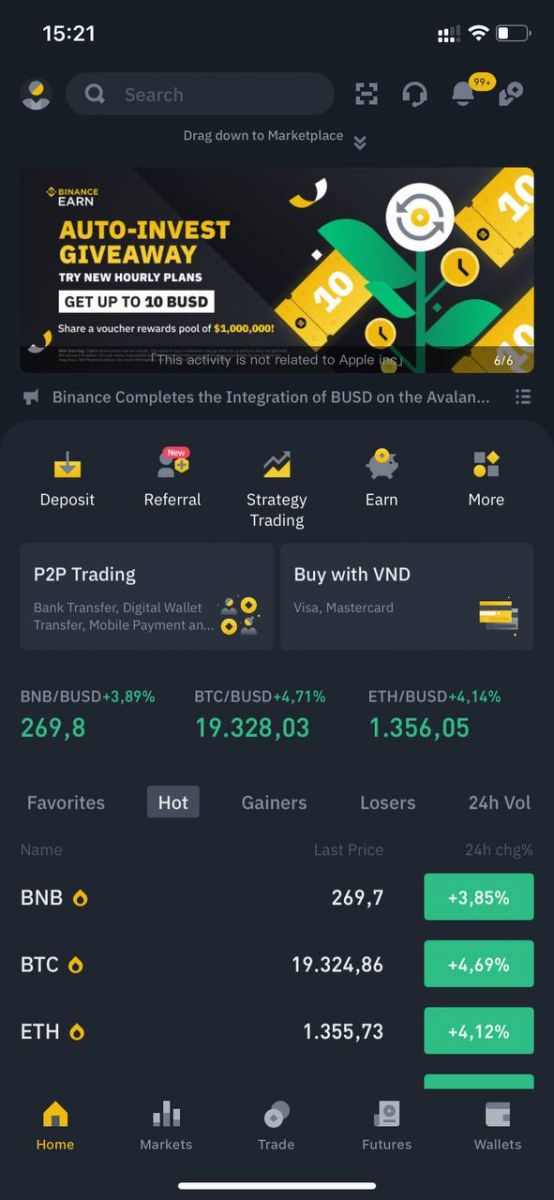
Remarque:
- Pour protéger votre compte, nous vous recommandons fortement d'activer au moins 1 authentification à deux facteurs (2FA).
- Veuillez noter que vous devez effectuer la vérification d'identité avant d'utiliser le trading P2P.
Foire aux questions (FAQ)
Pourquoi ne puis-je pas recevoir d'e-mails de Binance?
Si vous ne recevez pas les e-mails envoyés par Binance, veuillez suivre les instructions ci-dessous pour vérifier vos paramètres de messagerie: 1. Êtes-vous connecté à l'adresse e-mail associée à votre compte Binance? Il se peut que vous soyez déconnecté de votre messagerie sur vos appareils et que vous ne puissiez donc pas consulter les e-mails de Binance. Veuillez vous connecter et actualiser la page.
2. Avez-vous vérifié le dossier spam de votre messagerie? Si votre fournisseur de messagerie place les e-mails de Binance dans votre dossier spam, vous pouvez les marquer comme «sûrs» en ajoutant les adresses e-mail de Binance à la liste blanche. Consultez l'article «Comment ajouter les e-mails de Binance à la liste blanche» pour configurer cette option.
Adresses à ajouter à la liste blanche:
- [email protected]
- [email protected]
- [email protected]
- [email protected]
- [email protected]
- [email protected]
- [email protected]
- [email protected]
- [email protected]
- [email protected]
- [email protected]
- [email protected]
- [email protected]
- [email protected]
- [email protected]
4. Votre boîte de réception est-elle pleine? Si vous avez atteint la limite, vous ne pourrez ni envoyer ni recevoir d'e-mails. Vous pouvez supprimer certains anciens e-mails pour libérer de l'espace.
5. Si possible, inscrivez-vous depuis des domaines de messagerie courants, tels que Gmail, Outlook, etc.
Pourquoi ne puis-je pas recevoir de codes de vérification par SMS?
Binance améliore continuellement sa couverture d'authentification par SMS afin d'optimiser l'expérience utilisateur. Cependant, certains pays et zones géographiques ne sont actuellement pas pris en charge.Si vous ne pouvez pas activer l'authentification par SMS, veuillez consulter notre liste de couverture SMS mondiale pour vérifier si votre zone est couverte. Si votre zone n'est pas couverte, utilisez plutôt l'authentification Google comme authentification à deux facteurs principale.
Vous pouvez consulter le guide suivant: Comment activer l'authentification Google (2FA).
Si vous avez activé l'authentification par SMS ou si vous résidez dans un pays ou une zone figurant dans notre liste de couverture SMS mondiale, mais que vous ne pouvez toujours pas recevoir de codes SMS, veuillez suivre les étapes suivantes:
- Assurez-vous que votre téléphone portable dispose d’un bon signal réseau.
- Désactivez votre antivirus et/ou pare-feu et/ou vos applications de blocage d'appels sur votre téléphone mobile qui pourraient potentiellement bloquer notre numéro de codes SMS.
- Redémarrez votre téléphone portable.
- Essayez plutôt la vérification vocale.
- Réinitialiser l'authentification SMS, veuillez vous référer ici.
Comment utiliser un bon de bonus Futures/un bon d'achat
1. Cliquez sur l'icône de votre compte et sélectionnez [Centre de récompenses] dans le menu déroulant ou dans votre tableau de bord après vous être connecté à votre compte. Vous pouvez également vous rendre directement sur https://www.binance.com/en/my/coupon ou accéder au Centre de récompenses via le menu Compte ou Plus de votre application Binance. 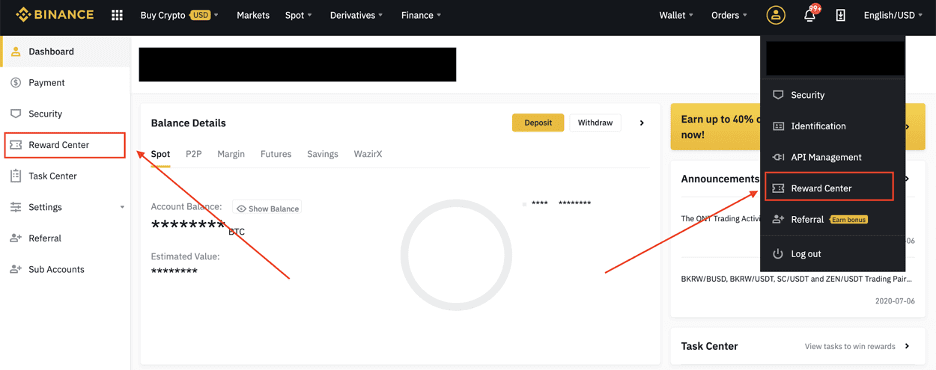
2. Une fois votre bon de bonus Futures ou votre bon d'achat en espèces reçu, vous pourrez consulter sa valeur nominale, sa date d'expiration et les produits concernés dans le Centre de récompenses.
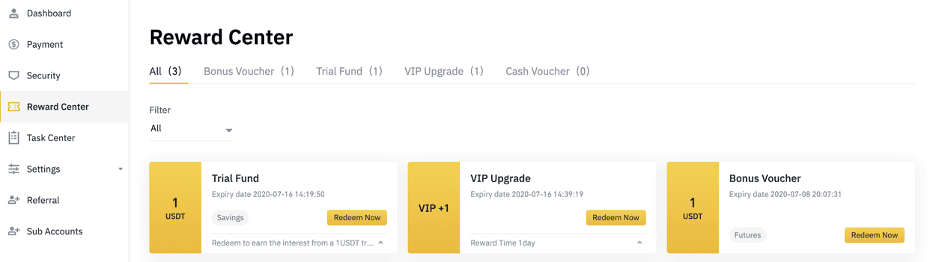
3. Si vous n'avez pas encore ouvert de compte correspondant, une fenêtre contextuelle vous guidera pour l'ouvrir en cliquant sur le bouton d'utilisation. Si vous possédez déjà un compte correspondant, une fenêtre contextuelle s'affichera pour confirmer l'utilisation du bon. Une fois l'utilisation effectuée, vous pourrez accéder à votre compte correspondant pour consulter son solde en cliquant sur le bouton de confirmation.
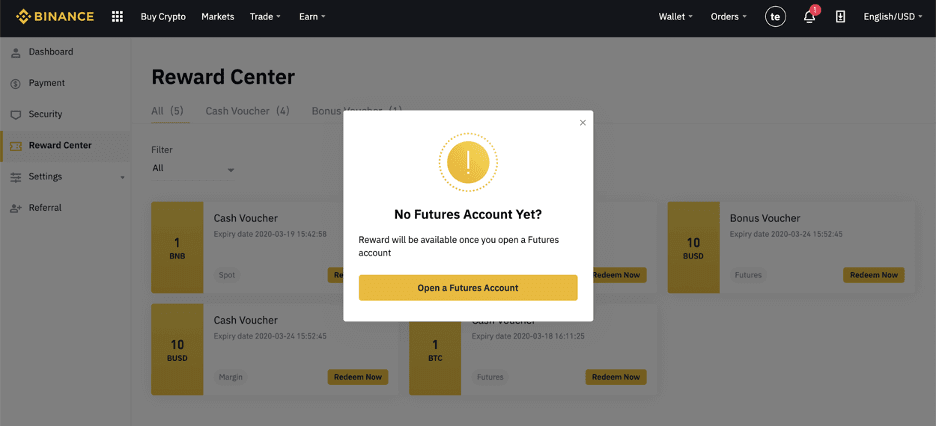

4. Votre bon a été utilisé avec succès. La récompense sera directement créditée sur votre portefeuille correspondant.